电脑卡顿怎么解决(15个有效方法帮助您解决电脑卡顿问题)
- 数码百科
- 2025-01-09
- 25
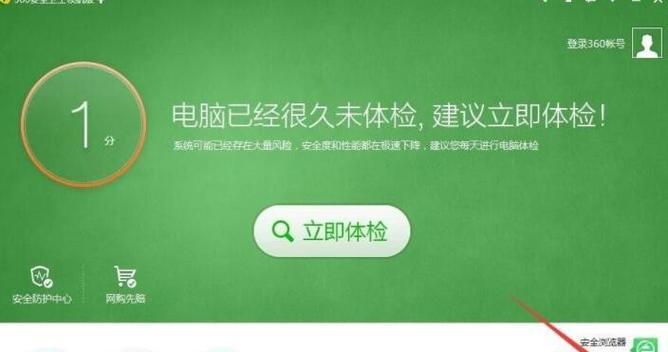
电脑卡顿是许多用户面临的常见问题,它不仅影响工作效率,也会给使用体验带来困扰。然而,大多数人并不知道如何解决这个问题。本文将介绍15个有效的方法,帮助您轻松解决电脑卡顿...
电脑卡顿是许多用户面临的常见问题,它不仅影响工作效率,也会给使用体验带来困扰。然而,大多数人并不知道如何解决这个问题。本文将介绍15个有效的方法,帮助您轻松解决电脑卡顿问题,让您的电脑运行更加流畅。
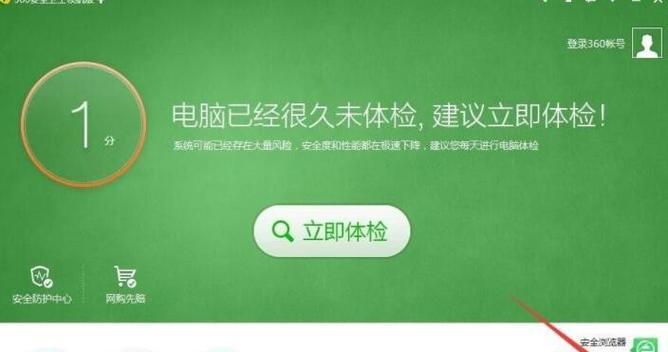
1.清理系统垃圾文件
通过使用系统清理工具或第三方软件,清理系统中的垃圾文件,包括临时文件、回收站、缓存等。这些文件会占用硬盘空间,并影响系统性能。
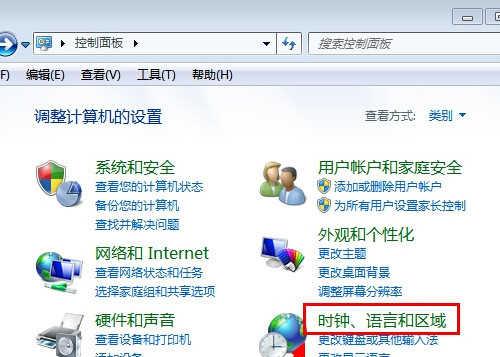
2.卸载无用的程序
打开控制面板,在程序和功能中卸载您不再需要的软件。太多的程序会拖慢系统运行速度。
3.更新驱动程序
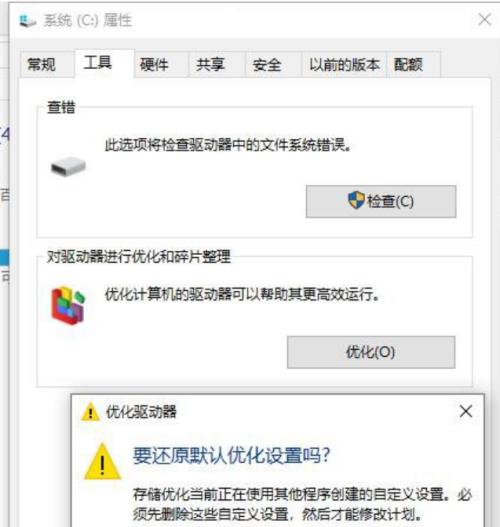
通过更新显卡、声卡和其他重要硬件的驱动程序,您可以修复一些与性能相关的问题。查找制造商网站上的最新驱动程序,并进行安装。
4.减少开机启动项
在任务管理器的启动选项卡中禁用不必要的启动程序。太多的启动项会导致系统启动缓慢并占用系统资源。
5.增加系统内存
如果您的电脑内存较小,考虑升级内存条。增加内存可以提升系统性能并减少卡顿现象。
6.执行磁盘碎片整理
使用磁盘碎片整理工具,对硬盘进行碎片整理。这将优化文件存储方式,提高读写速度,从而改善系统性能。
7.检查磁盘错误
使用Windows自带的磁盘错误检查工具,扫描并修复磁盘上的错误。磁盘错误可能导致系统卡顿。
8.关闭不必要的背景进程
在任务管理器中,结束不必要的背景进程。这些进程会占用系统资源,导致系统运行缓慢。
9.清理浏览器缓存
在浏览器设置中清理缓存,删除临时文件和Cookie。这将帮助提高浏览器的响应速度。
10.检查并清除病毒和恶意软件
使用可靠的杀毒软件进行系统扫描,并清除任何检测到的病毒和恶意软件。这些恶意程序可能会导致系统卡顿。
11.禁用特效和动画
关闭Windows系统的一些特效和动画,如窗口切换动画、平滑字体效果等。这将减轻系统负担,提高响应速度。
12.清理桌面
减少桌面上的图标数量,删除不再需要的文件和快捷方式。过多的图标会影响系统加载速度。
13.更新操作系统
定期检查并安装最新的操作系统更新,以修复漏洞和提高系统性能。
14.温度管理
保持电脑散热良好,清洁散热器,并确保风扇正常工作。过热可能会导致系统卡顿。
15.重装操作系统
作为最后手段,如果以上方法都无法解决电脑卡顿问题,可以考虑重装操作系统。这将清除所有问题并恢复电脑原始状态。
通过执行以上方法中的一个或多个,您可以轻松解决电脑卡顿问题。请记住,及时清理系统垃圾、升级硬件驱动、减少启动项以及保持良好的温度管理等都是保持电脑顺畅运行的关键步骤。
本文链接:https://www.ptbaojie.com/article-5611-1.html

